فهرست
په مایکروسافټ ایکسل کې، ډیټاسیټ معمولا په هر حجره کې ډاټا لري. مګر ممکن ځینې حجرې پرته له ډیټا یا خالي وي. په لاسي ډول د ډیټا سره حجرې غوره کول د وخت مصرف کار دی. دلته، موږ به 8 میتودونه وښیو چې په Excel کې په یوه کالم کې د ډیټا سره ټولې حجرې غوره کړئ.
د تمرین کاري کتاب ډاونلوډ کړئ
دا د تمرین کاري کتاب ډاونلوډ کړئ د دې مقالې لوستلو په وخت کې تمرین کول.
په Column.xlsm کې د ډیټا سره ټولې حجرې غوره کړئ
د ټولو غوره کولو لپاره 5 میتودونه په Excel کې په کالم کې د ډیټا سره حجرې
موږ غواړو یوازې هغه حجرې وټاکو چې ډیټا په Excel کې په کالم کې وي. دلته د دې عملیاتو لپاره 5 میتودونه او 3 کیبورډ شارټ کټونه دي. موږ به په دې مقاله کې لاندې ډاټا سیټ وکاروو.
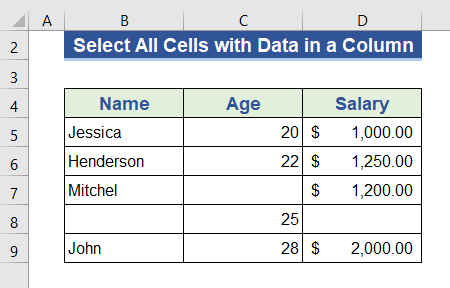
1. د ځانګړي کمانډ ته د تګ په کارولو سره د کالم څخه د ډیټا سره ټولې حجرې غوره کړئ
موږ به د ټولو حجرو غوره کولو لپاره د Excel Go To Special وسیله وکاروو یو کالم.
لومړی ګام:
- لومړی، د نوم کالم د ډیټا موجودیت چک کولو لپاره حجرې غوره کړئ.
- د کور ټب څخه ترمیم گروپ ته لاړ شئ.
- په موندل او amp؛ کلیک وکړئ اختیار وټاکئ.
- د لیست څخه ځانګړي ته لاړ شئ.
15>
دوهم ګام:
- ځانګړې ته لاړشئ کړکۍ به اوس ښکاره شي.
- د لیست څخه مستقیم غوره کړئ.
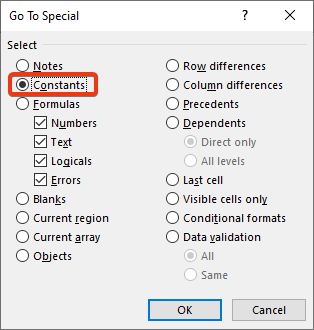
مرحله 3:
- اوس، فشار ورکړئ ښه او وګورئډاټا سیټ.
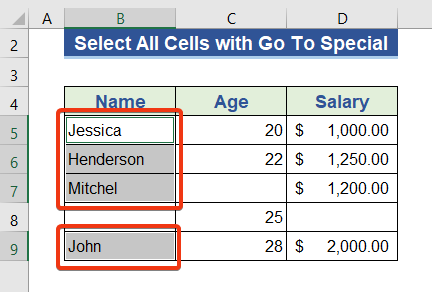
تاسو لیدلی شئ چې د ډیټا سره حجرې غوره شوي دي.
موږ د ترلاسه کولو لپاره نورې لارې لرو تخصص ته لاړ شئ l وسیله.
- Ctrl+G فشار ورکړئ یا یوازې د F5 تڼۍ کېکاږئ.
- ته لاړ شئ د ډیالوګ بکس به ښکاره شي.
- بیا د ځانګړی اختیار کلیک وکړئ.
18>
بیا ځانګړې ته لاړ شئ کړکۍ به ښکاره شي او بیا تعقیب کړئ مرحلې 1 او 2 .
نور ولولئ: څنګه په Excel کې ډیری حجرې انتخاب کړئ پرته له دې موږک (۹ اسانه طریقې)
2. د ډیټا سره د ټولو حجرو غوره کولو لپاره د ایکسل جدول ځانګړتیا وکاروئ
موږ به په دې برخه کې د ایکسیل جدول وسیله وکاروو ترڅو په کالم کې د ډیټا سره حجرې غوره کړو.
لومړی ګام:
- لومړی، د میز جوړولو لپاره Ctrl+T فشار ورکړئ.
- میز جوړ کړئ ډیالوګ بکس به ښکاره شي.
- د ډیټاسیټ څخه د کالم سلسله غوره کړئ.
- په زما میز کې سرلیکونه لري بکس او ښه کلیک وکړئ.
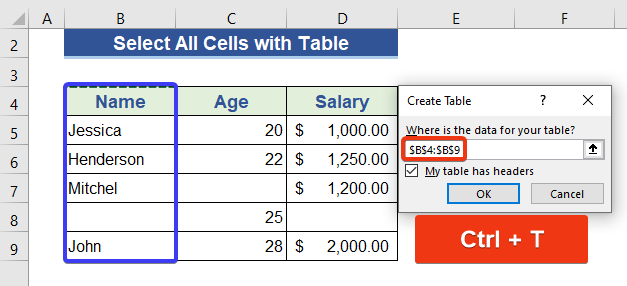
1>دوهمه مرحله: 3>
- د فلټر نښه به په نوم کې ښکاره شي د سر حجره. د ښکته تیر نښه کېکاږئ.
- د لیست څخه خالی اختیار خلاص کړئ او ښه فشار ورکړئ.
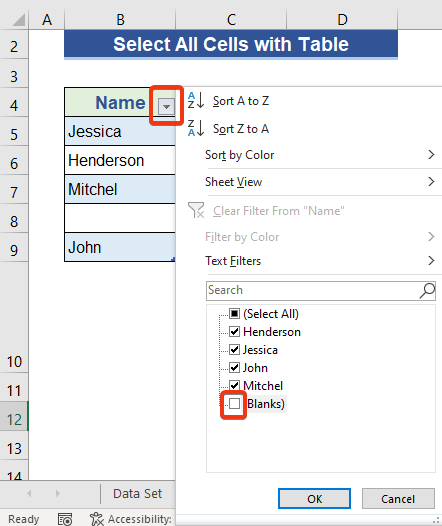
اوس، ډاټا سیټ ته وګورئ. یوازې د ډیټا سره حجرې دلته ښودل شوي.
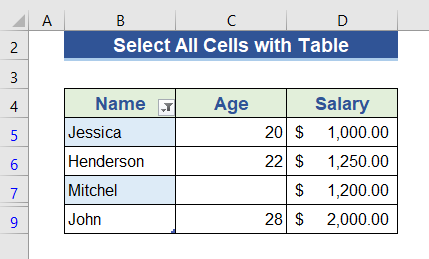
موږ کولی شو د میز جوړولو لپاره Ctrl + L هم وکاروو.
نور ولولئ: د کیبورډ په کارولو سره په Excel کې د حجرو غوره کولو څرنګوالی (9 لارې)
3. د فلټر په کارولو سره د کالم ډیټا سیلونه غوره کړئکمانډ
موږ به پدې برخه کې د فلټر وسیله وکاروو. د کالم ډیټا حجرې په اسانۍ سره په دې ډول غوره کیږي.
لومړی ګام: 3>
- لومړی، نوم کالم غوره کړئ.
- د کور ټب څخه ترمیم گروپ ته لاړ شئ.
- وټاکئ ترتیب او amp; د فلټر اختیار.
- اوس له لیست څخه فلټر غوره کړئ.
22>3>
دوهم ګام:
- موږ لیدلی شو چې فلټر په نوم کې موجود دی په ښکته تیر باندې کلیک وکړئ. له لیست څخه او بیا ښه فشار ورکړئ.
23>
اوس ډیټا سیټ وګورئ. یوازې د نوم کالم ډیټا سره حجرې ښودل کیږي.
24>
موږ کولی شو د ساده کیبورډ شارټ کټ په کارولو سره د فلټر خصوصیت څخه هم ګټه واخلو . یوازې Ctrl+Shift+L فشار ورکړئ.
نور ولولئ: ډیری ایکسل حجرې په یو کلیک سره غوره شوي (4 لاملونه + حلونه)
ورته لوستل
- څنګه په ایکسل کې سیل حذف کړئ (4 اسانه لارې) 13>
- ایکسیل که یو حجره د بل سره مساوي وي نو بل حجره بیرته راستانه کړئ
- په Excel کې د غیر نږدې یا غیر متصل حجرو غوره کول (5 ساده میتودونه)
- څنګه په Excel کې د حجرو لیږدولو لپاره
- څنګه په Excel کې سیلونه ښکته کړئ (5 اسانه لارې)
4. په کالم کې د ډیټا سره د حجرو غوره کولو لپاره مشروط فارمینګ پلي کړئ
مشروط فارمیټ به په کالم کې د ډیټا سره حجرې روښانه کړي.
ګام1:
- لومړی، د نوم کالم حجرې وټاکئ.
- له مشروط شکل ته لاړ شئ کور ټب.
- د نور قواعد له لیست څخه غوره کړئ د حجرو قواعد روښانه کړئ .
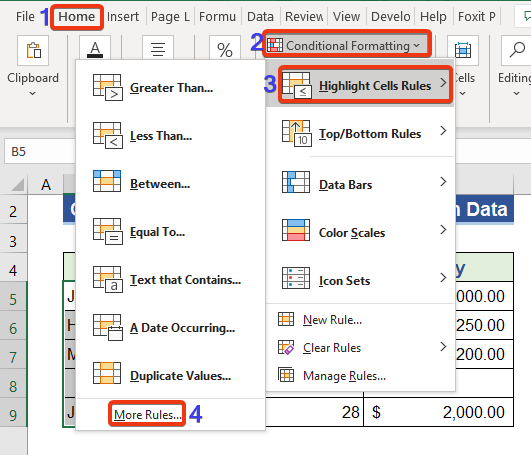
دوهمه مرحله:
- یو نوی ډیالوګ بکس به ښکاره شي. په نه خالی کې په یوازې د حجرو فارمیټ د فیلډ سره وټاکئ.
- بیا، فشار ورکړئ فورمټ .
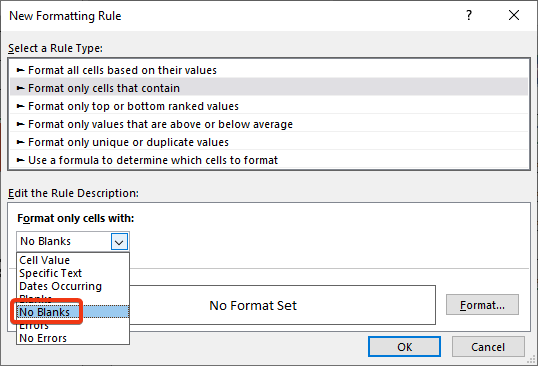
درېیم ګام:
- د فایل ټب ته لاړ شئ د حجرو فارمیټ <13
- رنګ غوره کړئ او فشار ورکړئ ښه .
29>
۴ ګام:
- بیا، د شرط پلي کولو لپاره ښه فشار ورکړئ. د ډیټا سره حجرې په ګوته شوي.
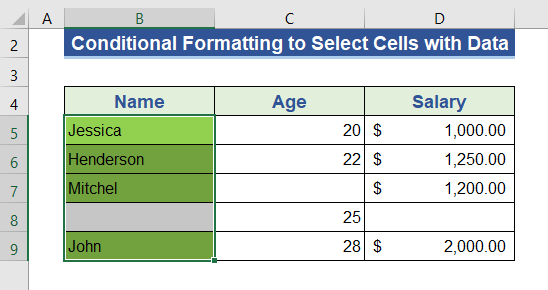
نور ولولئ: څنګه په ایکسل فارمول کې د حجرو سلسله غوره کړئ (4 میتودونه)
5. Excel VBA په کالم کې د ډیټا سره ټول حجرې غوره کولو لپاره
موږ به یو VBA کوډ پلي کړو ترڅو په کالم کې ډیټا سره حجرې روښانه کړي.
لومړی ګام:
- لومړی د پراختیا کونکي ټب ته لاړشئ.
- د میکرو ریکارډ انتخاب غوره کړئ.
- د میکرو نوم وټاکئ او فشار ورکړئ سمه .
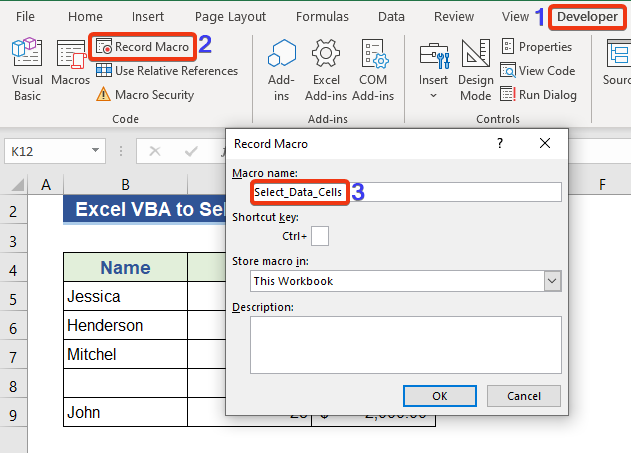
- اوس، د ماکرو اختیار کلیک وکړئ.
- ماکرو وټاکئ او په دې کې ګام واخلئ دې ته.
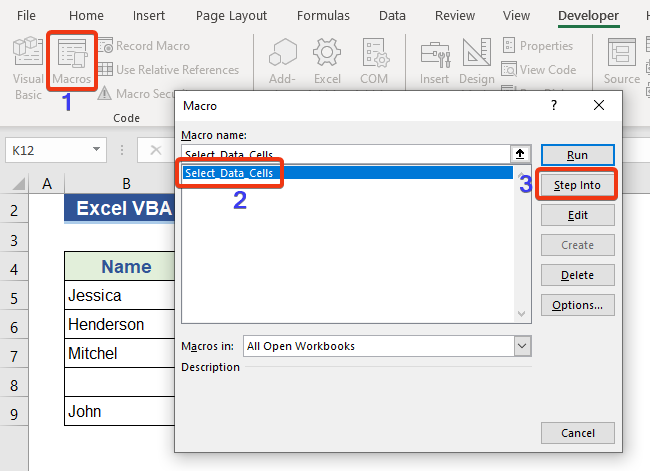
- لاندې VBA کوډ په ماډل کې کاپي او پیسټ کړئ.
3633
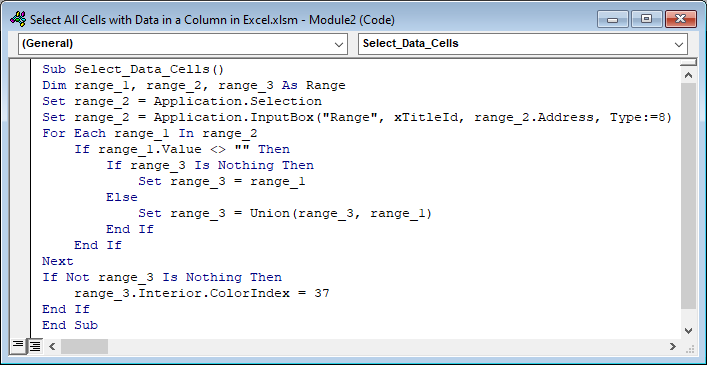
۴ ګام:
- پریس F5 د کوډ چلولو لپاره.
- د ډیالوګ بکس به ښکاره شي چې رینج داخل کړي. د ډیټاسیټ څخه سلسله وټاکئ.
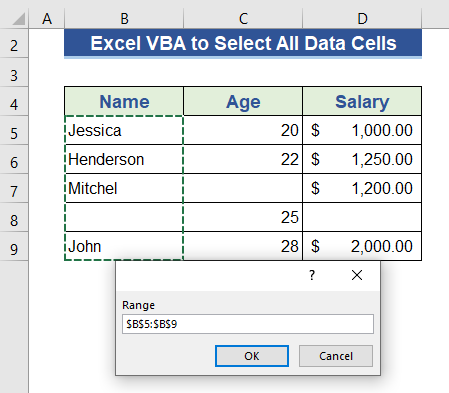
1>5 ګام: 3>
- اوس، فشار ورکړئ ښه او ډیټا سیټ ته وګورئ.
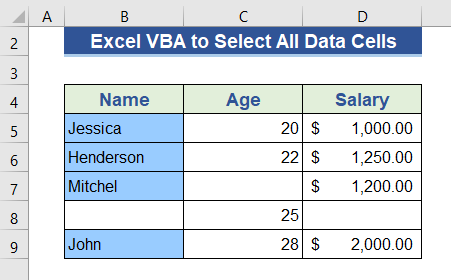
هغه حجرې چې ډیټا لري په ډیټاسیټ کې روښانه شوي دي.
نور ولولئ: په Excel کې د حجرو سلسله څنګه غوره کړئ (9 میتودونه)
3 د کیبورډ شارټ کټ د ډیټا سره ټول حجرې په Excel کې په کالم کې غوره کړئ
1. په Excel کې په یوه کالم کې ټولې حجرې غوره کړئ
موږ غواړو د ټول کالم ټولې حجرې وټاکو. موږ به د دې لپاره یو ساده کیبورډ شارټ کټ پلي کړو.
مرحلې:
11> 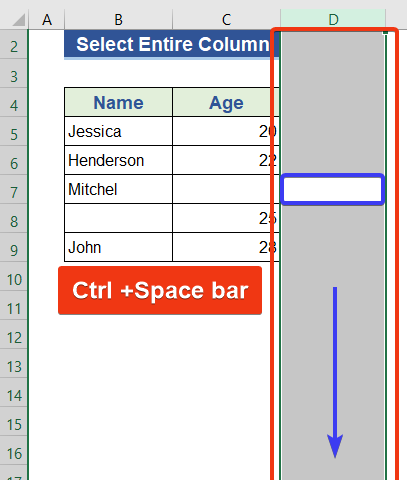
ډاټا سیټ ته وګورئ. دلته ټول کالم غوره شوی دی.
2. متضاد ډیټا سیلونه غوره کړئ
دا د کیبورډ شارټ کټ هغه وخت پلي کیږي کله چې موږ په یوه کالم کې متضاد ډیټا لرو. کله چې کوم خالي وموندل شي دا عملیات به ودریږي.
مرحه:
11> 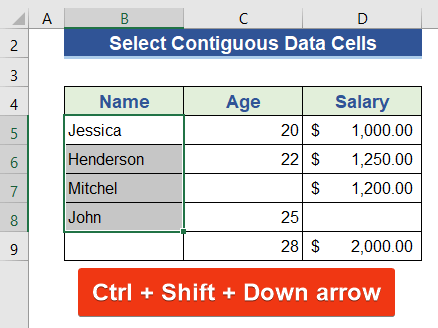
ډیټا سیټ ته وګورئ. د انتخاب عمل ودریږي کله چې خالي وي.
3. په ډیټا سیټ کې ټولې حجرې غوره کړئ
موږ غواړو پدې برخه کې د ډیټاسیټ ټولې حجرې وټاکو. یو ساده کیبورډ شارټ کټ به د دې لپاره وکارول شيدا.
ګامونه:
- د ډیټاسیټ هر حجره وټاکئ. سیل B5 ته لاړ شئ.
- اوس، فشار ورکړئ Ctrl + A .
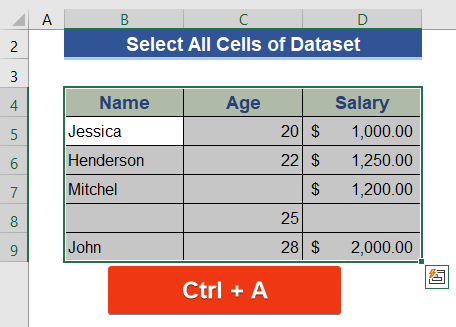
موږ کولی شو وګورئ چې د ډیټا سیټ ټولې حجرې غوره شوي. که موږ بیا Ctrl+A فشار راوړو نو دا به ټوله کاري پاڼه غوره کړي.
نتیجې
په دې مقاله کې، موږ وښودله چې څنګه ټول حجرې غوره کړو. په Excel کې په یوه کالم کې د معلوماتو سره. زه امید لرم چې دا به ستاسو اړتیاوې پوره کړي. مهرباني وکړئ زموږ ویب پاڼې ته یو نظر وګورئ Exceldemy .com او خپل وړاندیزونه د تبصرې په بکس کې ورکړئ.

